프로젝트 전체 일정을 확인하고 조율하기 위해 많이 사용하는 간트 차트(Gantt Chart)는 Can't Chart 라는 농담이 있을 정도로 지키기가 어렵습니다.
간트 차트는 한 눈에 전체 프로젝트 일정에 대한 가시성을 확보할 수 있는 장점이 있지만 다음과 같은 심각한 단점이 있습니다.
- 변경이 어렵고 작업간의 유기적 연계를 확인하기가 어려움
- 세밀한 작업 계획을 수립하기가 힘듬
이런 단점으로 인해 점진적으로 구체화되는(progressive elaboration) 프로젝트의 특성에 적합하지 않으며 간트 차트로 수립한 프로젝트 일정은 준수하기가 힘들게 됩니다.
JIRA Software 에서 제공하는 로드맵은 간트차트처럼 전체 일정에 대한 가시성이 확보되지만 JIRA Issue 를 기반으로 하므로 변화와 변경에 대한 대응이 용이하고 진행하면서 세부 일정을 구체화할 수 있는 장점이 있습니다.
Roadmap 은 Basic 과 Advanced 두 가지 종류가 있으며 Advanced Roadmap 은 JIRA Premium 에서만 사용 가능합니다.
Basic Roadmap 생성
Basic 로드맵은 팀이나 프로젝트 레벨의 로드맵으로 프로젝트에 들어간 후에 좌측의 로드맵 메뉴를 선택하면 접근할 수 있습니다.
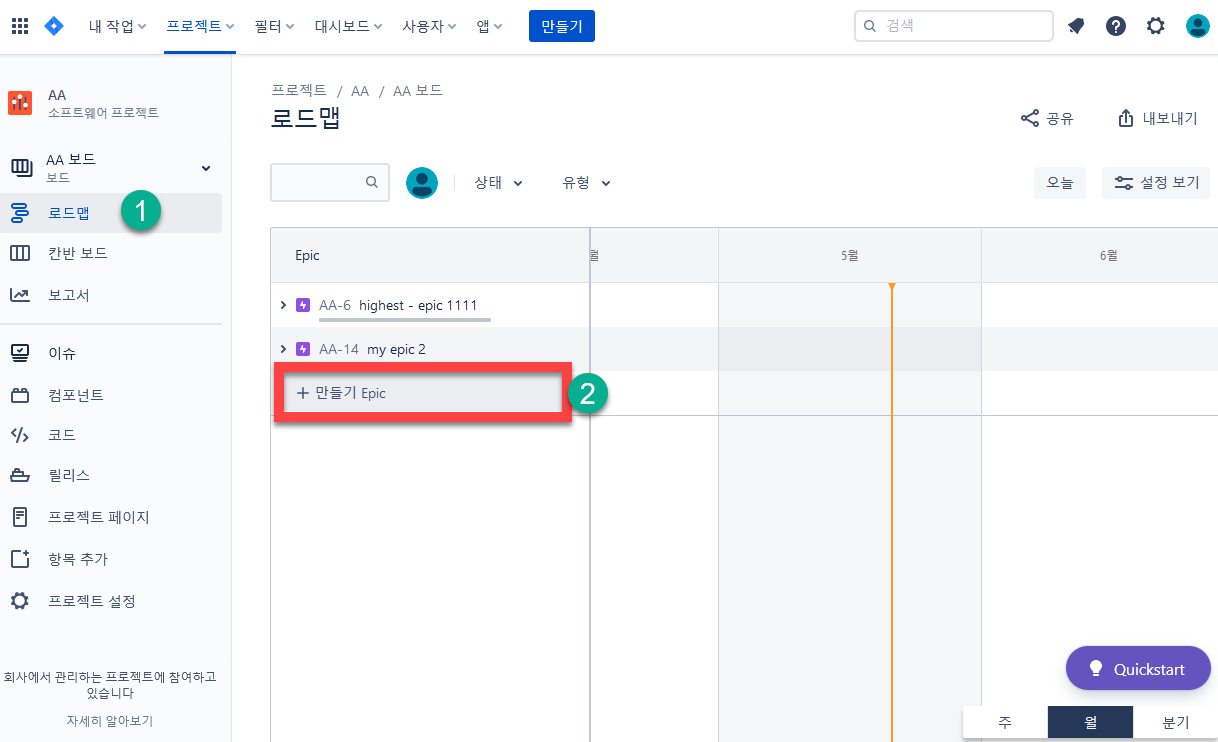
로드맵을 생성하려면 먼저 Epic type 의 이슈 유형을 만들어 준후에 에픽의 우측에서 마우스로 끌어서 시작과 종료 날자를 선택해 주면 됩니다.
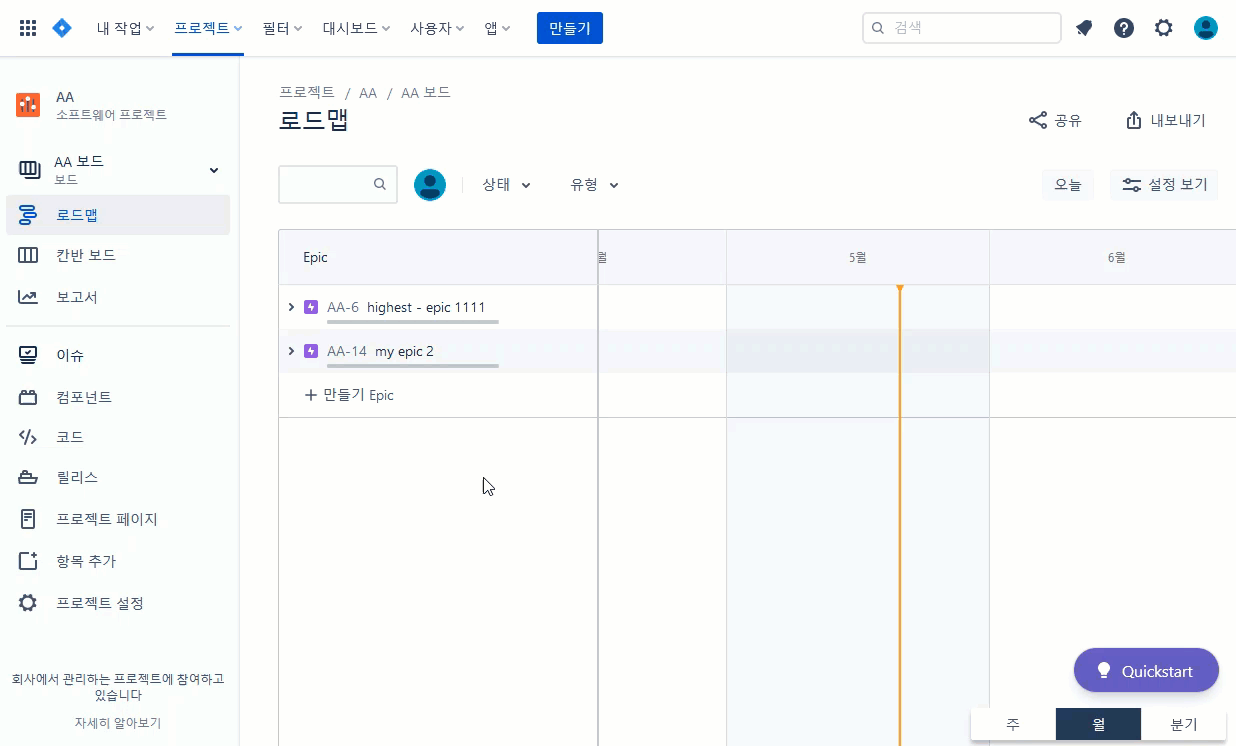
종속성 설정
관련있는 Epic 들을 Issue link 로 연결해 주면 종속성을 표시하므로 더 가시성 좋은 로드맵을 만들 수 있습니다.
먼저 Epic 을 클릭한 후에 우측의 이슈 화면에서 '이슈 연결" 을 선택합니다.
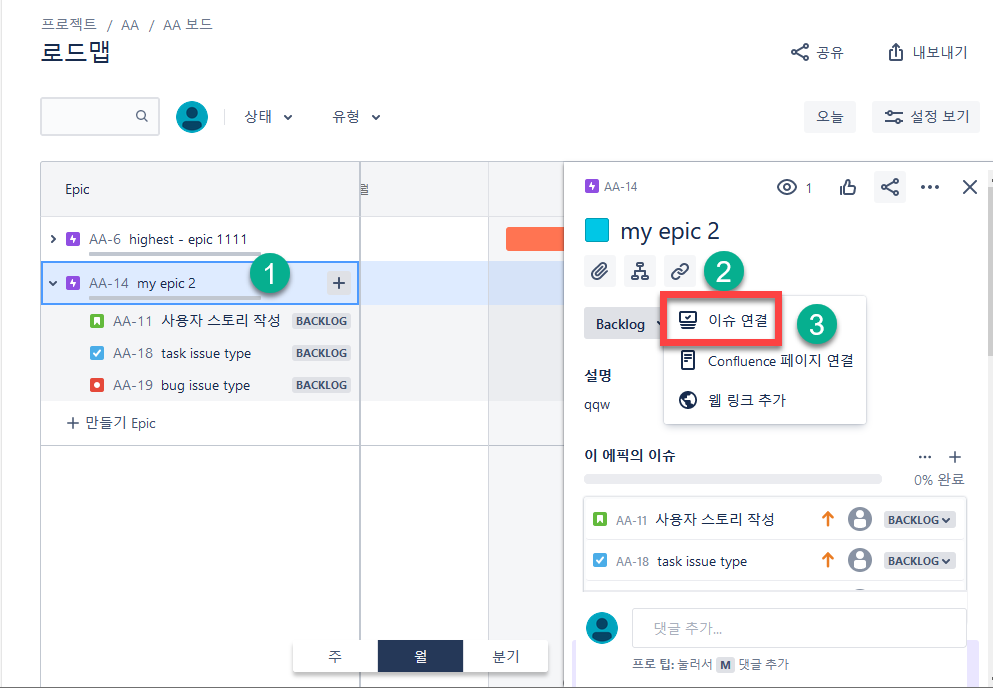
연결할 관계를 선택한 후에 연결할 Epic 을 설정해 줍니다.
주의할 점은 duplicate 나 clone 등의 관계는 종속성이 없으므로 blocks 나 blocked by 같은 관계를 설정해 주어야 합니다
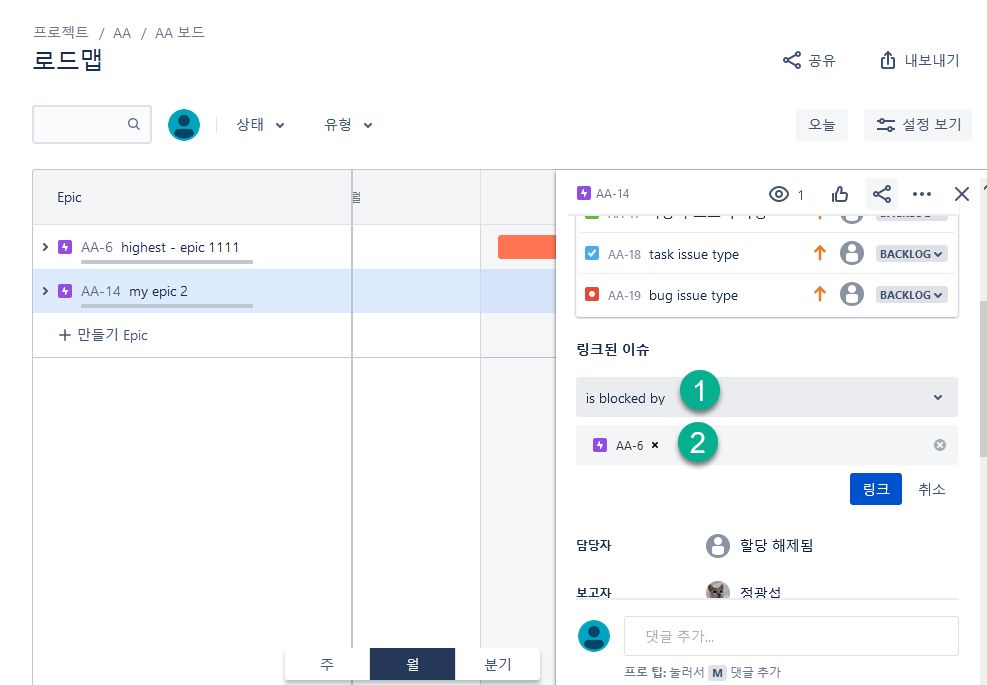
연결이 완료되면 로드맵에 종속성을 표시하는 선이 그려집니다.
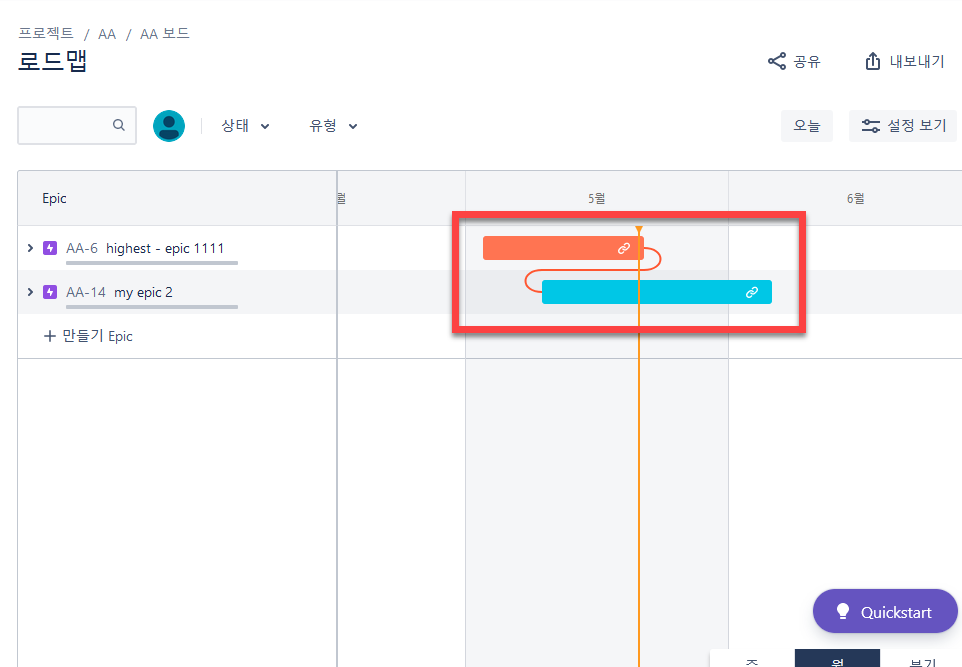
종속성 선에 마우스를 갖다대면 "종속성 세부 사항 보기" 메뉴가 표시되며 클릭하면 관계를 표시합니다.
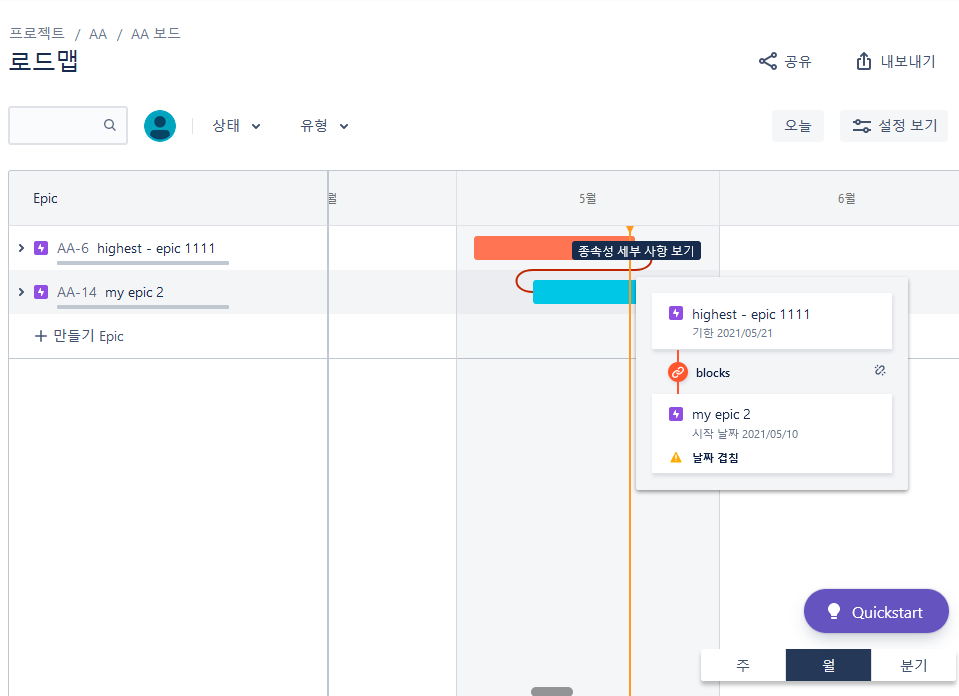
표시 설정 바꾸기
우측 상단의 "설정 보기" 메뉴를 클릭하면 로드맵 표시 방법을 변경할 수 있습니다.
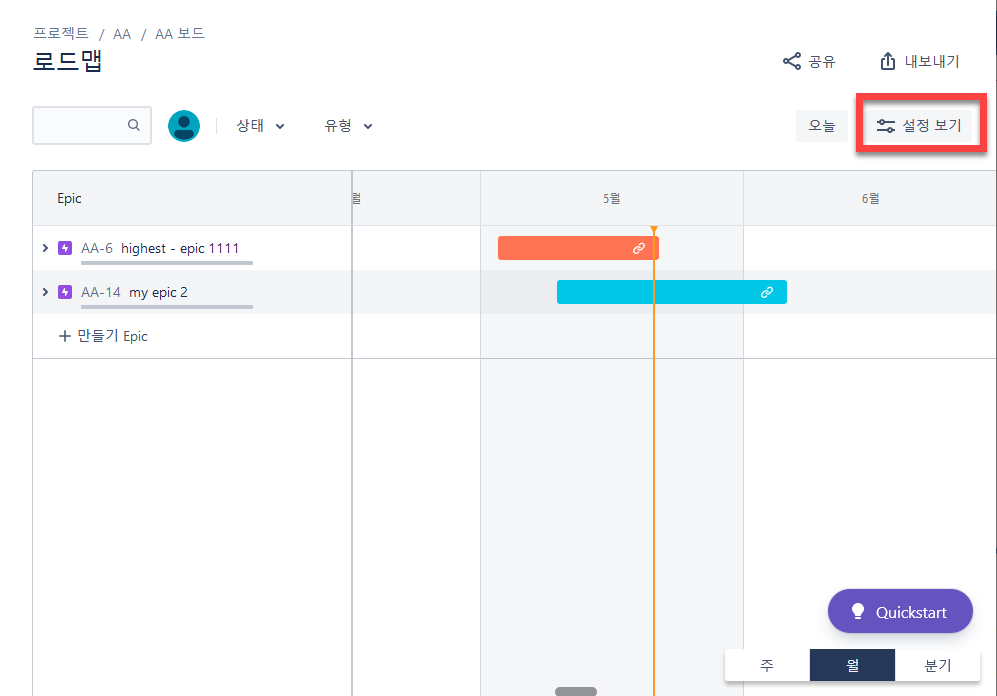
기본적으로 모든 Epic 을 표시하는데 미완료 에픽만 표시(1)하거나 에픽간 종속성 표시 여부(2) 를 설정하거나 또는 "진행상황"(3) 표시 여부를 설정할 수 있습니다.
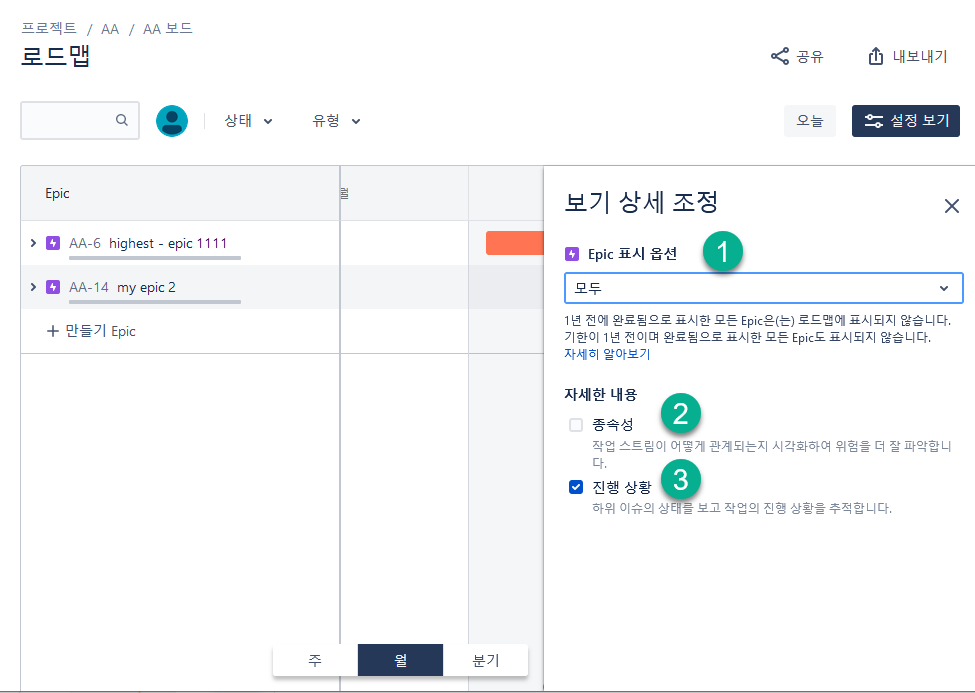
"진행 상황"을 체크하면 전체 하위 이슈 갯수 대비 완료 비율을 막대기로 표시해 주므로 에픽별 작업 상황을 확인할 수 있습니다.

같이 보기
Ref